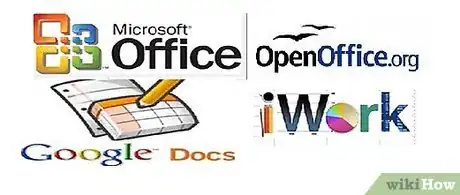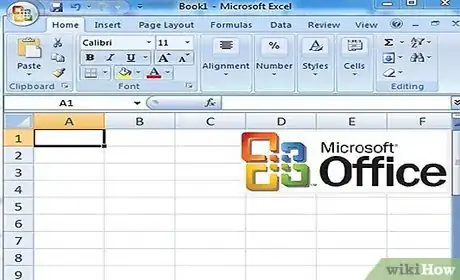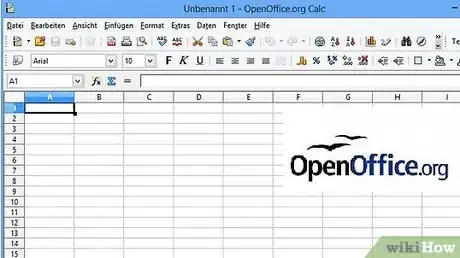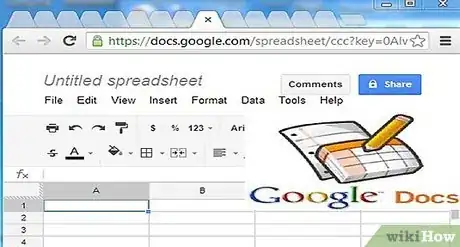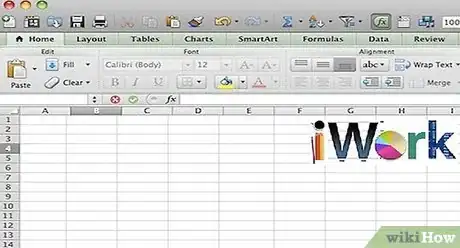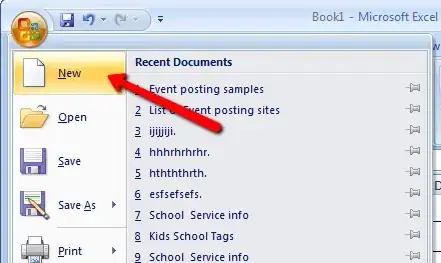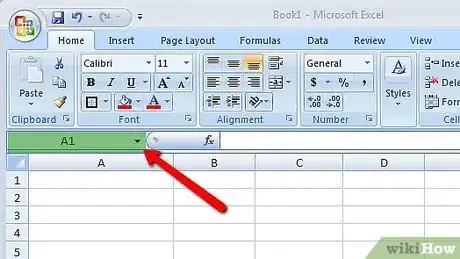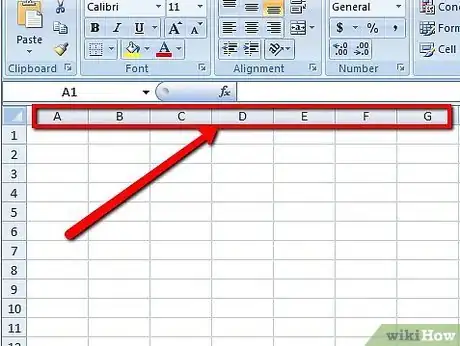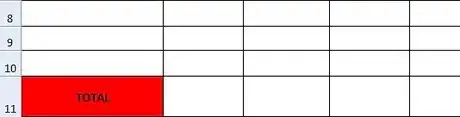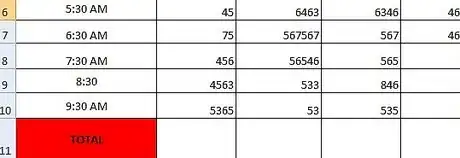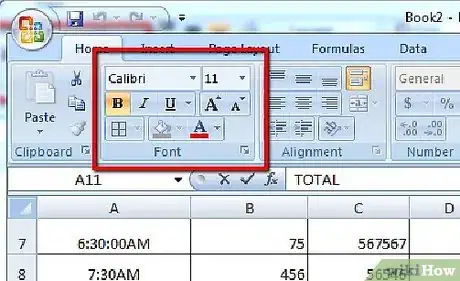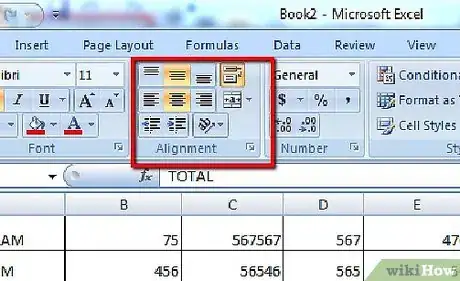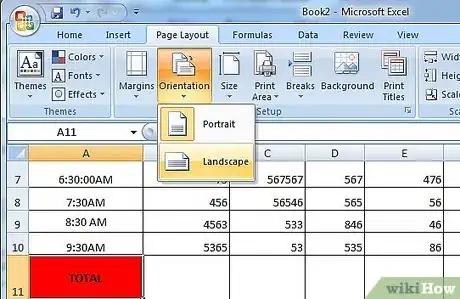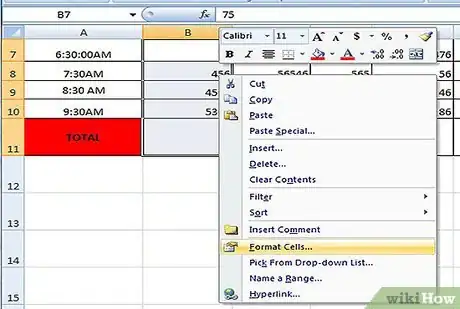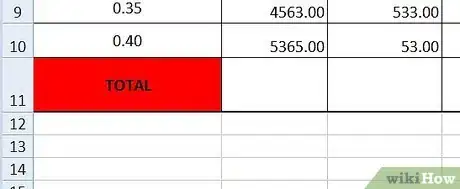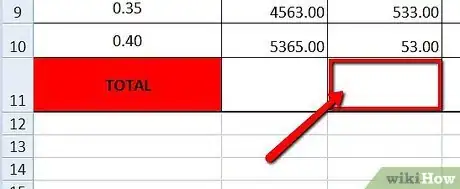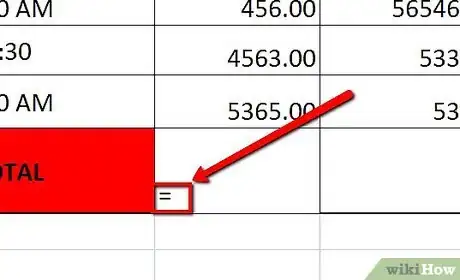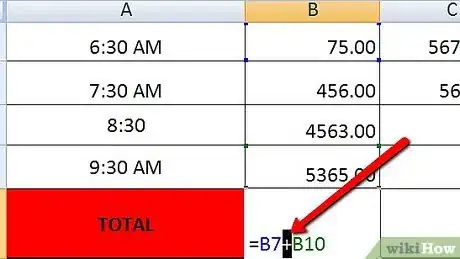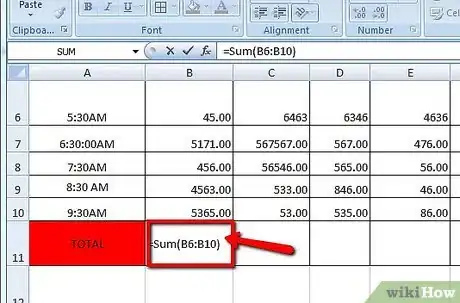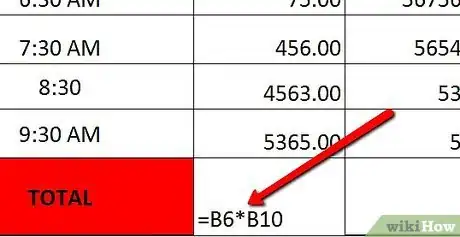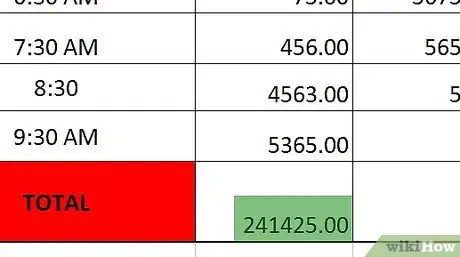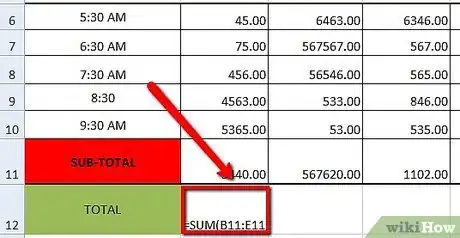wikiHow è una "wiki"; questo significa che molti dei nostri articoli sono il risultato della collaborazione di più autori. Per creare questo articolo, autori volontari hanno collaborato apportando nel tempo delle modifiche per migliorarlo.
Questo articolo è stato visualizzato 8 533 volte
I fogli di calcolo sono uno strumento essenziale per il lavoro, perché creano grafici ben organizzati. Per la maggior parte i programmi di foglio di calcolo possono inoltre utilizzare formule matematiche per creare viste accurate di informazioni finanziarie. Segui questi passaggi per fare un foglio di calcolo facile da usare e da leggere.
Passaggi
Parte II: Foglio Dati
-
1Individua una ragione per utilizzare un foglio di calcolo. Può trattarsi di qualsiasi cosa, da questioni finanziarie, come un budget, all’inventario dei lavori completati. Il successo del tuo foglio elettronico dipenderà non solo da quanto è lineare, ma anche dalla sua utilità.
- Se hai bisogno di fare un foglio di calcolo su qualcosa che è nuovo per te, puoi anche cercare online un modello di Excel per quell’argomento. Puoi anche guardare sotto la voce "File" e vedere se c'è un opzione "Modello".
-
2Preparati i dati da inserire. Potresti dover raccogliere ricevute, libretti e altre informazioni sulla tua scrivania, al fine di completare il tuo foglio di calcolo.Pubblicità
Parte III: Allestimento del Foglio Elettronico
-
1Apri un nuovo foglio di calcolo. Fai clic su "Nuovo" o "Crea" nella maggior parte dei programmi.
- Se riscontri la necessità di avere una sezione descrittiva, puoi lasciare diverse righe di spazio sotto il titolo per altre aree testuali.
-
2Inserisci un titolo per il foglio di calcolo nella prima riga, partendo dalla cella A1. Potrai ritornarci più tardi per formattarlo e unire le celle.
-
3Scegli le intestazioni sulla sommità di ogni colonna. Assicurati di essere preciso e di usare il buon senso, in modo da non confondere il lettore.
- Prova ad elencare gli andamenti di cui desideri tenere traccia dopo aver raccolto i dati e prima di iniziare ad inserirli nel foglio di calcolo. Si possono scegliere delle intestazioni come data, prodotto, spesa, costo, costo preventivato, risparmio, sconto o fornitore.
- Assicurati che la colonna più a sinistra identifichi l'elemento che utilizzerai per suddividere e compilare il foglio di calcolo. È il modo in cui separi il foglio di calcolo in righe significative.
- Ad esempio, se stai facendo un bilancio, potresti includere la categoria di spesa nella colonna di sinistra. Poi potrai immettere informazioni sui costi o sui mesi nelle altre colonne. Se intendi rilevare le vendite dei rappresentanti, allora la colonna di sinistra potrebbe essere “Nomi Rappresentanti".
-
4Aggiungi un "Totale" di colonna alla fine della tabella.
- Se stai calcolando il totale delle spese per un mese, potresti volere una riga con l’etichetta "Totale" sotto il foglio di calcolo, dove potresti aggiungere degli elementi nelle colonne. Se stai sommando i contributi vendite dei rappresentanti, puoi inserire una colonna alla fine delle altre colonne per il totale delle vendite.
-
5Inserisci i tuoi dati riga per riga nel foglio di calcolo. Lascia vuote per il momento il totale delle colonne.Pubblicità
Parte IV: Formattazione del Foglio di Calcolo
-
1Formatta le intestazioni in modo che siano più facili da leggere. Evidenzia tutte quelle della prima fila. Scegli "Carattere" o "Formattazione" e clicca "Grassetto" per rendere le intestazioni più grandi.
- Evidenzia il tuo titolo. Scegli una dimensione del carattere e una formattazione, ad esempio grassetto o corsivo, per farlo risaltare.
-
2Allinea i dati. Seleziona tutte le celle nel foglio di lavoro. Clicca il pulsante Allinea a Destra per inserire i dati nella parte destra della tua cella.
- Puoi anche scegliere di allinearli al centro o a sinistra. L’allineamento destro è più comunemente usato con i fogli di calcolo.
-
3Vai al menu File e scegli "Imposta pagina". Clicca su "Orizzontale" se il tuo foglio di calcolo è ampio e tienilo su "Verticale" se il tuo foglio di calcolo si sviluppa in altezza. Ciò consentirà il lettore a vedere più particolari in una sola pagina.
-
4Seleziona tutti i dati nel foglio di lavoro. Clicca su "Formato" e scegli "Celle".
- Scegli la scheda "Numero" per identificare determinate celle come quelle contenenti date, numeri o valuta. Formatta le celle come "numero" se desideri includere formule matematiche nel tuo foglio di calcolo.
- Scorri attraverso ciascuna delle schede per modificare i bordi, il riempimento, l’ombreggiatura, i font e altro ancora. Prova con diverse opzioni per imparare a migliorare l'aspetto del foglio di calcolo.
Pubblicità
Parte V: Formule di Base per il Foglio di Calcolo
-
1Ritorna alla colonna "Totali", una volta terminato di formattare le celle come "numero".
-
2Fai clic sulla cella in cui desideri collocare un totale dei dati che hai già inserito.
-
3Metti un segno di uguale per indicare che vuoi inserire una funzione.
-
4Scegli dall'elenco delle funzioni quella che desideri inserire, ad esempio somma (per addizione o sottrazione) o moltiplicazione.
-
5Scegli l'intervallo di dati che desideri sommare, se utilizzi la funzione "Somma".
- Questa funzione parte dalla cella da cui iniziano i dati, ad esempio C4, e prosegue fino all’ultimo valore. "(C4:C12)" esprime la somma di un ampio intervallo di celle. La sottrazione è scritta come somma di un numero negativo.
-
6Scegli le diverse celle che desideri moltiplicare o dividere, se vuoi utilizzare questo tipo di funzione.
- Per moltiplicare, inserisci un asterisco tra la prima cella e la seconda. Se desideri dividere, immetti l’indirizzo della prima cella, poi una barra rovesciata (backslash), poi quello della seconda.
-
7Premi "Invio" per terminare l’inserimento della tua funzione. E così il foglio di calcolo dovrebbe automaticamente ... calcolare.
-
8Inserisci altre equazioni in altre colonne dei totali. Puoi anche creare una somma dei totali alla fine della colonna.Pubblicità
Consigli
- I fogli di calcolo sono potenti programmi in cui puoi inserire grafici, tabelle e complesse equazioni matematiche. Prendi in considerazione un corso per l’uso intermedio del foglio di calcolo dopo che avrai imparato queste nozioni di base, così da rendere migliori e più funzionali i fogli di calcolo.
Cose che ti Serviranno
- Dati
- Titolo del foglio di calcolo
- Intestazioni del foglio di calcolo
- Programma di fogli elettronici (Excel, Open Office Calc, Numbers di iWork o Google Docs)